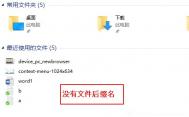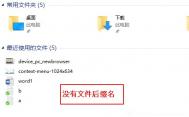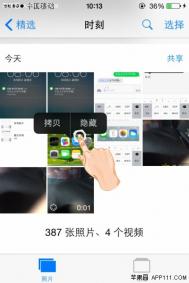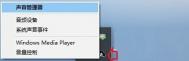Win10系统下如何显示文件后缀名的方法
大家都知道win10注重简洁明了,功能性强,但是对于图老师小编这样的人,电脑上通常存有各种文件(PPT、WORD文档、EXECL),如果文件后的后缀名默认是不显示,对图老师小编而言,头肯定会大,因为会有各种各样的人催图老师小编发各种文件到邮箱。所以今天图老师小编我给大家介绍如何让win10系统文件显示后缀名的方法。Tulaoshi.com

方法1
1在文件资源管理器中选择查看

2把文件扩展名选项的小框勾选上
(本文来源于图老师网站,更多请访问https://m.tulaoshi.com/windowsshi/)
3查看电脑中的文件就会显示文件后缀名了

方法2
1同样打开文件资源管理器,点击左上角的文件

2选择更改文件夹和搜索选项

3在打开的对话框中选择 查看,然后把隐藏已知文件类型的扩展名取消勾选,并确认保存

这样一来是不是给我们带来了便利呢?反正图老师小编我再也没有被别人催过文件,我可以第一时间将文件发给别人。如果有人追求简洁,也可以用相同的路径来进行更改。
Win10系统界面回归传统风格的方法
相比win7、xin8,论win10的优点之处,最明显的估计是win10的炫酷界面了,对比之前的系统,witulaoshi.comn10界面的确是先进了不少,界面的风格偏向高大上,明显高端华丽了。虽然很多人觉得win10的新界面很上档次,觉得很心水,但是也有不少低调的人对这样的风格并不感冒,想要恢复到之前简洁、朴素的风格,至于操作方法上,大多数人估计还是会重装系统或者借助外界的工具来恢复朴素的界面,今天图老师小编教大家一招,可以照样享受win10系统中的其他功能,但是界面确是回到朴素、低调的样子了,赶快学起来吧!
如果想回归朴实也并不难,停用锁屏界面就可以了,有两种方式可以实现。
第一种是修改注册表的方式,修改前最好进行备份。
具体方法如下:
1、在Cortana搜索栏或者运行中输入regedit后回车
2、定位到
HKEY_LOCAL_MACHINESOFTWAREPoliciesMicrosoftWindows
3、在Windows上点击右键,新建→项,命名为Personalization

4、点击Personalization,在右边空白处单击右键,新建DWORD(32位)值,命名为NoLockScreen

5、双击打开NoLockScreen,将数值数据改为1,单击确定

6、重启文件资源管理器explorer.exe,可用软媒魔方主界面的快捷指令实现
此时再次执行锁屏操作(例如按下Win+L),锁屏界面将不会显示,而直接显示朴实的登录界面。若想恢复锁屏界面,将第5步的数值数据改回0即可。
第二种方式是通过设置组策略实现的,也比较容易,方法如下:
(本文来源于图老师网站,更多请访问https://m.tulaoshi.com/windowsshi/)1、在Cortana搜索栏直接输入组策略,选择第一个结果;或者在运行输入gpedit.msc后回车
2、找到计算机配置→管理模板→控制面板→个性化,在右边找到不显示锁屏

3、双击打开后,选择已启用后,点击确定

此时锁屏界面已经停用,执行锁屏操作后会直接显示登录界面。若想恢复锁屏界面,可以在上图界面重新选择未配置或者已禁用。
让不管什么样的风格,总有人喜欢有人厌恶,所以只要根据自己的喜好来选择就可以了。上述的两种方法都可以将win10的界面风格改掉,原理其实是一样的,有需要的朋友可以试试!
win10怎么滑动关机
在Windows10桌面,按下键盘上的Win+R组合键,弹出运行对话框

在运行对话框中输入命令SlideToShutdown,按下确定按钮后,就会打开Windows10的滑动关机界面了

在关机界面中,向下拉动鼠标鼠标,就会关机电脑了。如果是支持触摸的屏幕,用手滑动屏幕,也可以快速关机了。

如果每次关机都输入命令麻烦的话,那就依次点击C:WindowsSystem32文件夹,然后找到SlideToShutdown文件

右键点击SlideToShutdown文件,在弹出菜单中选择固定到任务栏菜单项,这样就会把该滑动关机命令添加到任务栏上了

以后再需要滑动关机的时候,只需要点一下该图标,就会弹出滑动关机的界面

我们也可以把滑动关机的命令添加到桌面上,右键点击滑动关机的文件,然后在弹出菜单中选择发送到/桌面快捷方式菜单项,这样就把滑动关机命令添加到桌面上了

以后点击桌面上的滑动关机图标,就可以打开滑动关机的界面。如果感觉图标不漂亮,也可以给命令更换一个油亮点的图标哦